Erste Schritte
nach Aufruf der Domain, in diesem Fall http://localhost:8000 sehen Sie den Startbildschirm Ihrer Internetpräsenz:
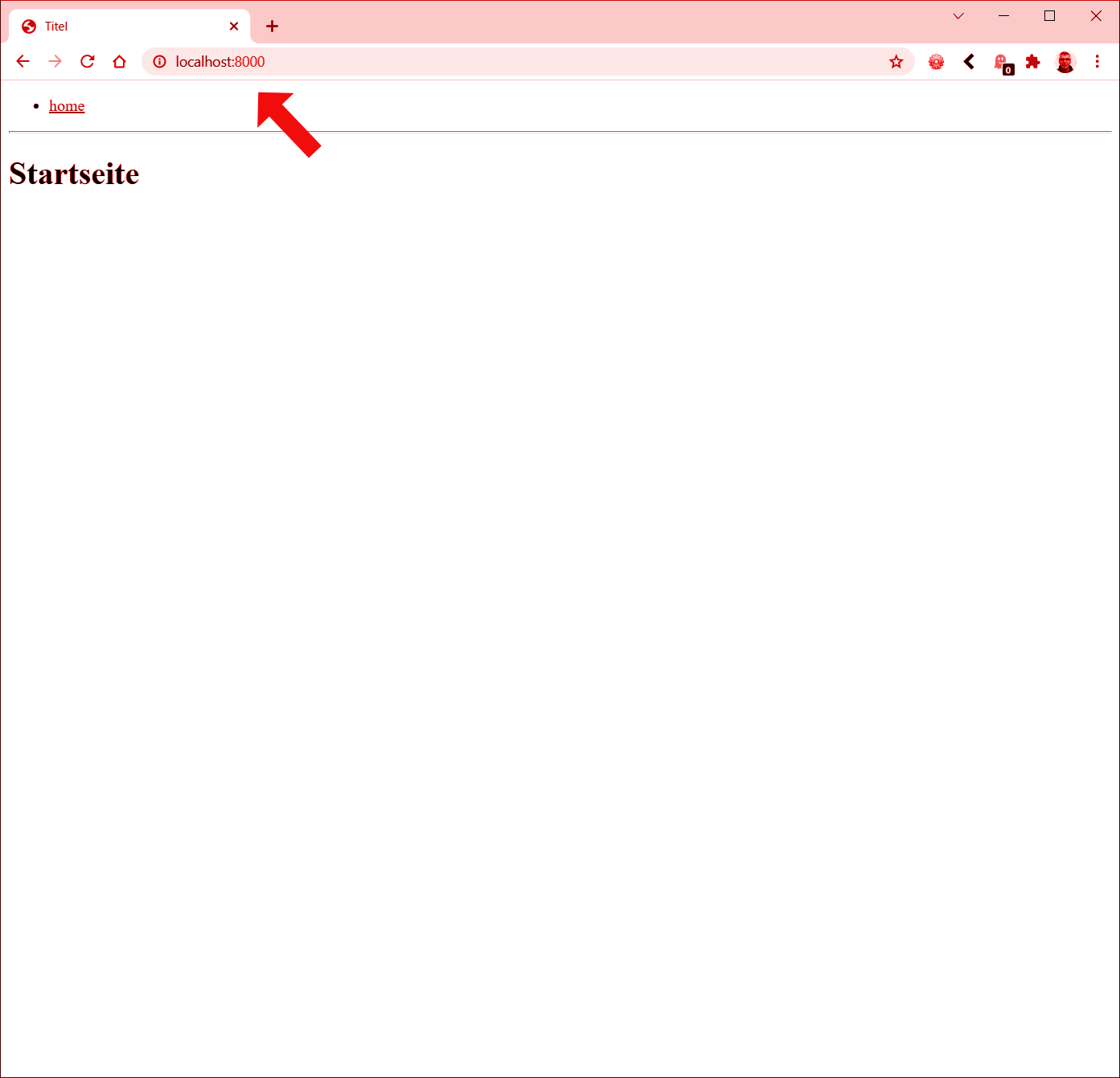
Aufruf der Verwaltungsoberfläche
Ergänzen Sie den Domainnamen mit ?verwaltung
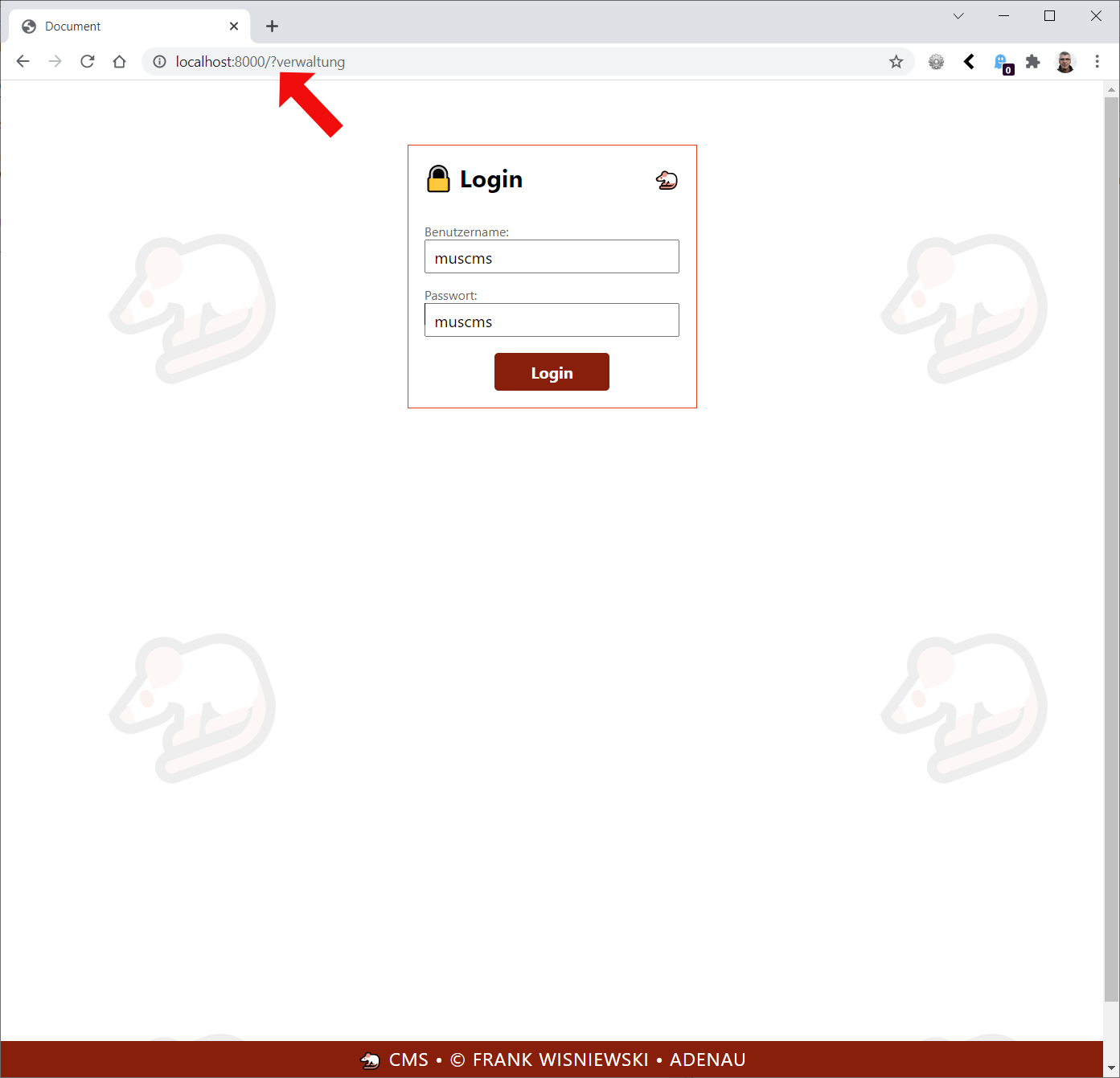
Nach Eingabe von Username und Passwort (jew. muscms) erreichen Sie die Verwaltungsoberfläche:
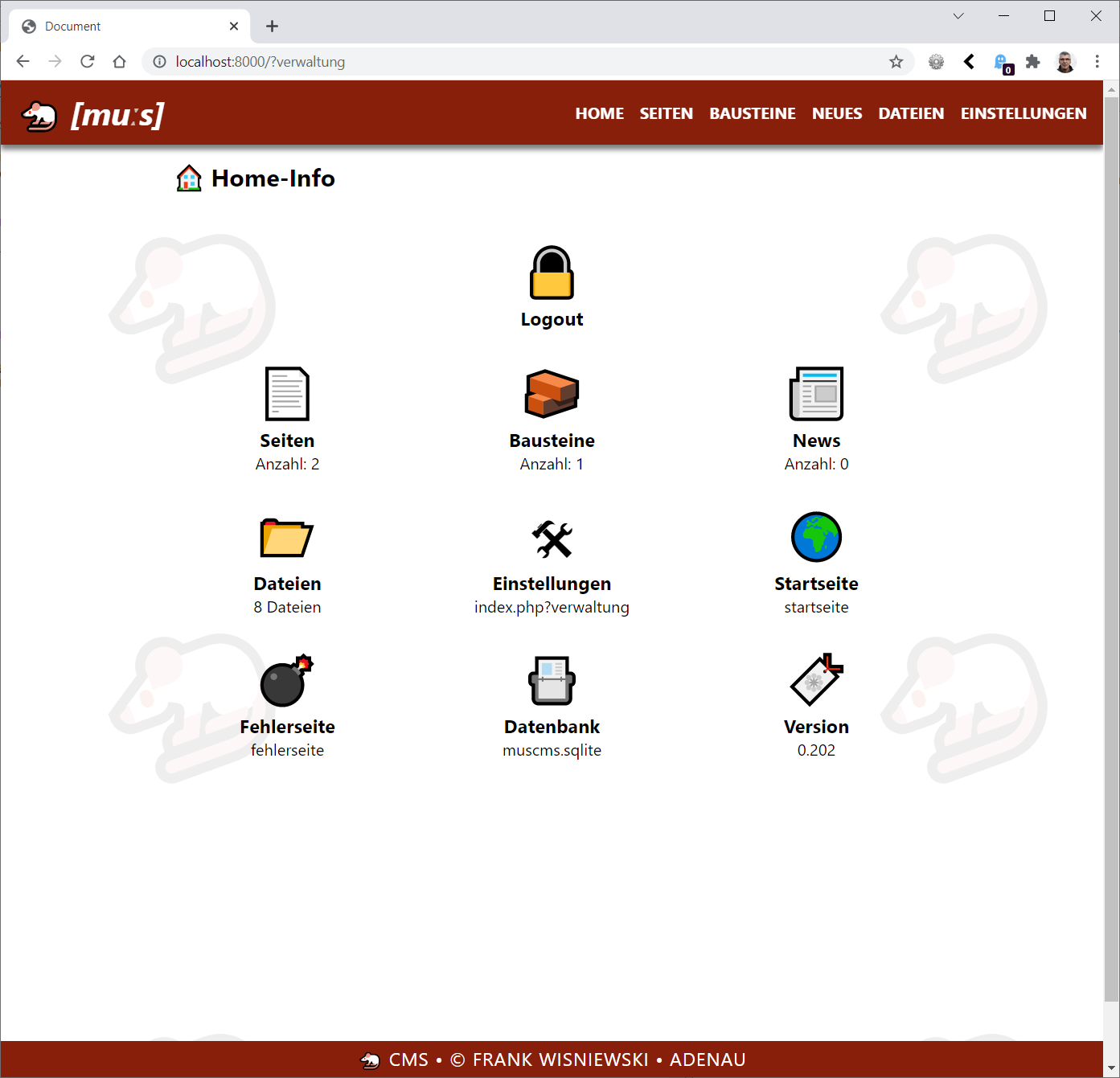
mit folgenden Informationen:
Seiten
Anzahl der gespeicherten Seiten. Nach dem Erstaufruf existiert eine startseite und eine fehlerseite
Bausteine
Anzahl der gespeicherten Bausteine. Nach dem Erstaufruf existiert lediglich der Baustein template
News
Anzahl der Blogeinträge. Nach dem Erstaufruf sind noch keine Blogeinträge vorhanden
Dateien
Anzahl der vorhandenen Dateien. Die Zahl kann ggf. abweichen. Ich hatte schon andere Dateien im Verzeichnis abgespeichert.
Einstellungen
hier wird dargestellt wie Sie die Verwaltungsoberfläche aufrufen. Nach dem Erstaufruf mit ?verwaltung. Dies kann in den Einstellungen geändert werden.
Startseite
hier wird dargestellt welche Startseite bei Aufrufe der Domain erscheint. Nach dem Erstaufruf ist es die startseite. Dies kann in den Einstellungen geändert werden.
Fehlerseite
hier wird dargestellt, welche Fehlerseite im Falle einer nicht vorhanden URL angezeigt wird. Nach dem Erstaufruf ist es die fehlerseite. Dies kann in den Einstellungen geändert werden.
Datenbank
die zur Zeit genutzte Datenbank. Sie können beliebig viele Datenbanken nutzen und erstellen.
Version
die momentan genutzte Version.
Den Benutzernamen und das Passwort ändern
Wählen Sie Einstellungen und danach Passwort
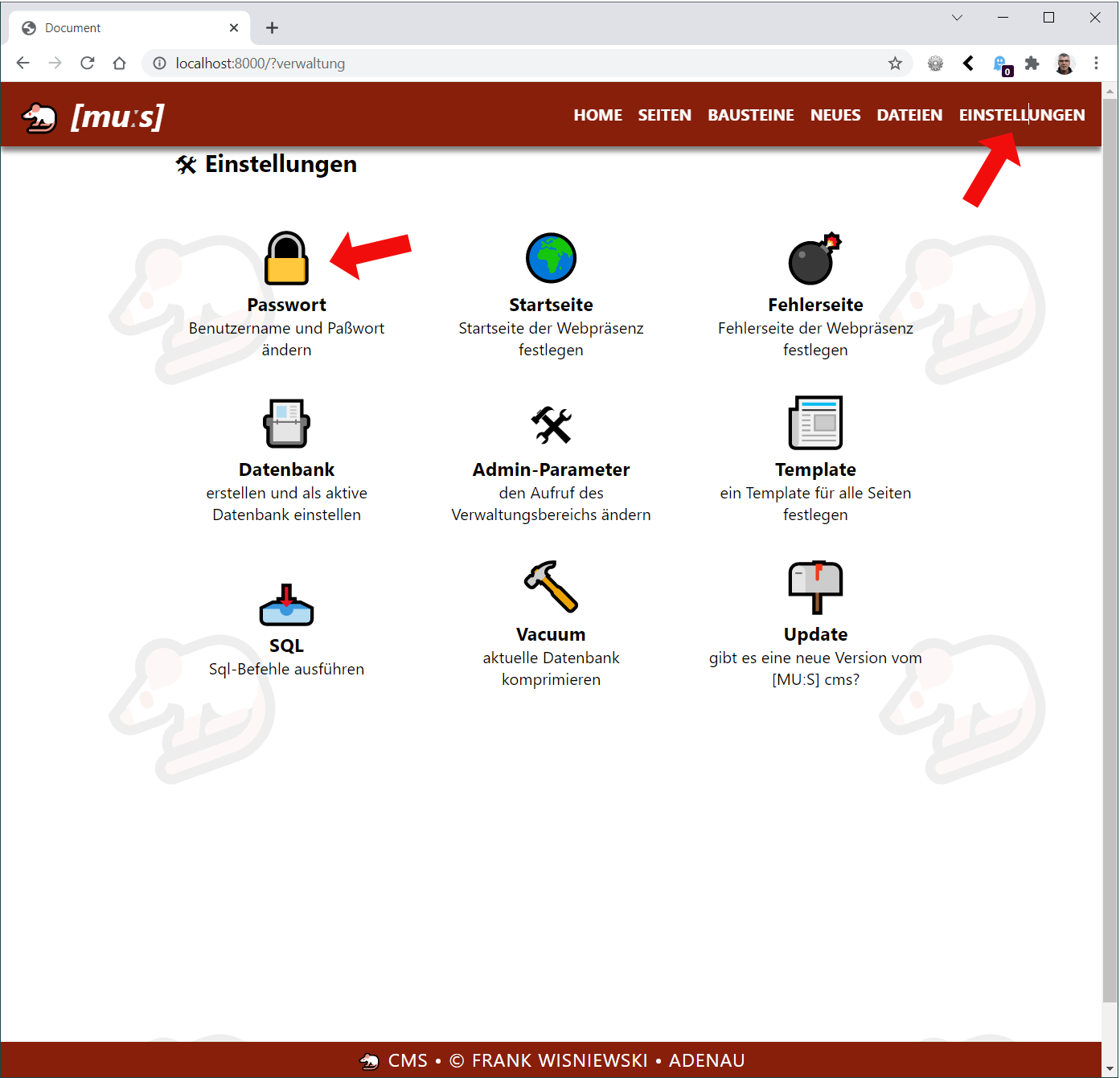
Geben Sie Ihre gewüschten Daten ein und drücken den Button speichern.
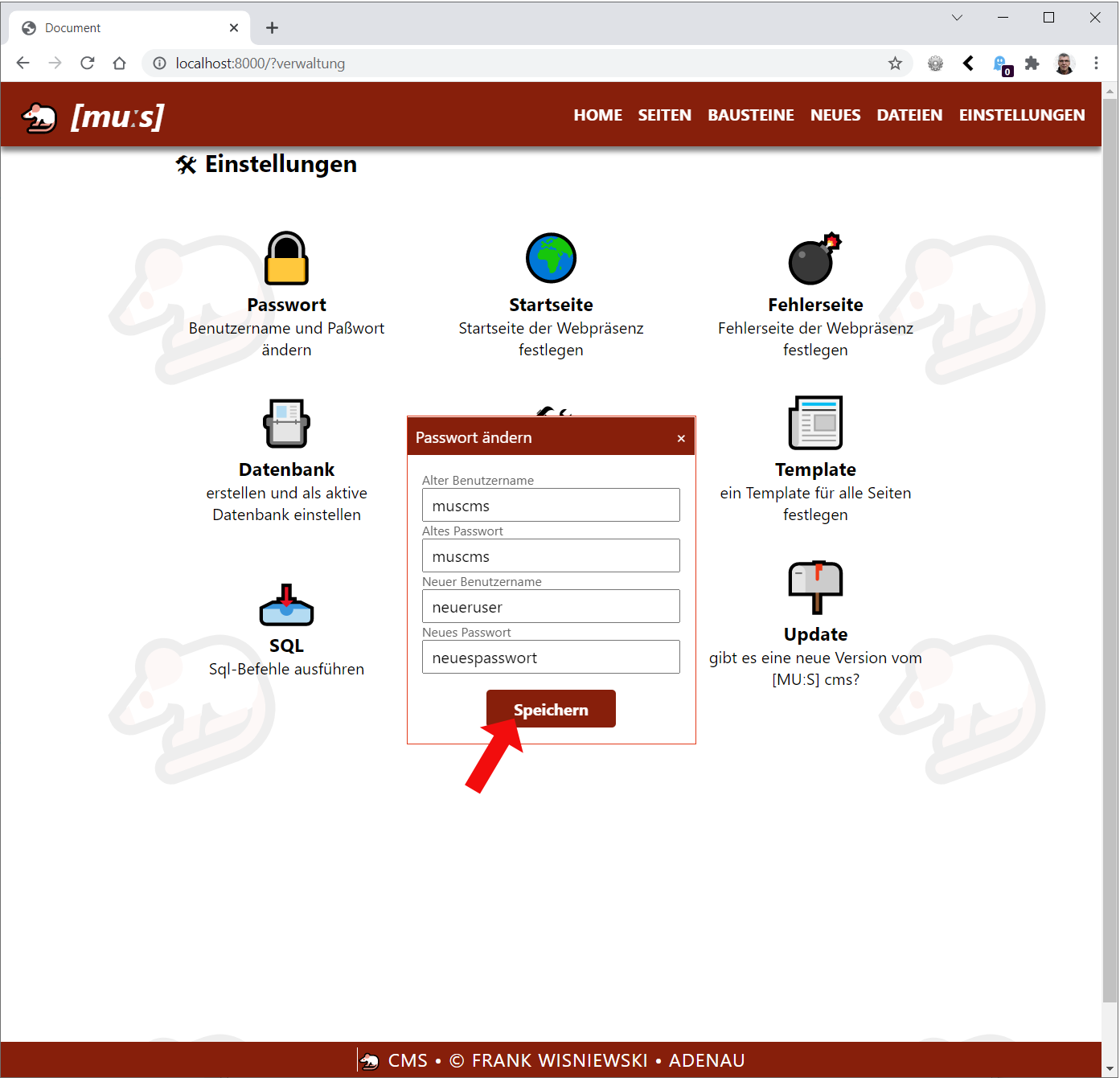
Es erfolgt eine kurze Bestätigung und der neue Benutzername und das Passwort sind eingestellt.